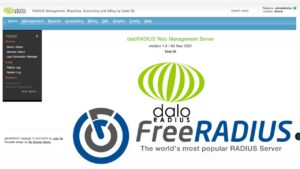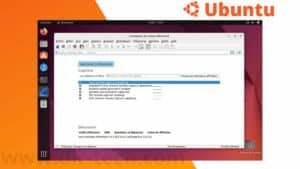Docker est un outil essentiel pour tout développeur qui se respecte. Il simplifie et standardise le déploiement d’applications, quel que soit l’environnement de travail. Si vous utilisez Ubuntu 23.04 et que vous voulez installer Docker, vous êtes au bon endroit. Dans cet article, nous allons vous guider pas à pas à travers le processus d’installation.
Pourquoi utiliser Docker?
Avant d’entrer dans le vif du sujet, il est crucial de comprendre pourquoi Docker est si populaire.
Docker est une plateforme de conteneurisation qui permet aux développeurs de créer, déployer et gérer des applications de manière isolée et sécurisée.
En empaquetant les logiciels dans des conteneurs standardisés, Docker facilite leur partage et leur déploiement, peu importe l’environnement.
⇒ Comment installer Docker sur macOS ?
Prérequis installation docker : Ubuntu 23.04
Pour installer Docker sur Ubuntu 23.04, assurez-vous que votre système est à jour. Exécutez la commande suivante dans votre terminal pour mettre à jour le système :
sudo apt-get updateÉtape 1 : Installer les paquets nécessaires
Avant de pouvoir installer Docker, vous devrez installer certains paquets qui sont nécessaires à son bon fonctionnement. Exécutez donc les commandes suivantes pour installer ces paquets :
sudo apt-get install ca-certificates curl gnupgÉtape 2 : Ajouter la clé GPG officielle de Docker
La prochaine étape consiste à ajouter la clé GPG officielle de Docker à votre système. Cela permettra à votre système de vérifier que les paquets Docker que vous téléchargez sont bien authentiques. Voici la commande à exécuter :
sudo install -m 0755 -d /etc/apt/keyrings
curl -fsSL https://download.docker.com/linux/ubuntu/gpg | sudo gpg --dearmor -o /etc/apt/keyrings/docker.gpg
sudo chmod a+r /etc/apt/keyrings/docker.gpgÉtape 3 : Ajouter le dépôt Docker
Maintenant que la clé GPG est en place, vous pouvez ajouter le dépôt Docker à votre système. Cela vous permettra d’installer la dernière version de Docker. Pour cela, utilisez la commande suivante :
echo \
"deb [arch="$(dpkg --print-architecture)" signed-by=/etc/apt/keyrings/docker.gpg] https://download.docker.com/linux/ubuntu \
"$(. /etc/os-release && echo "$VERSION_CODENAME")" stable" | \
sudo tee /etc/apt/sources.list.d/docker.list > /dev/nullÉtape 4 : Installer Docker
Après avoir ajouté le dépôt Docker, vous pouvez enfin installer Docker sur votre système. Exécutez simplement la commande suivante :
sudo apt-get update
sudo apt-get install docker-ce docker-ce-cli containerd.io docker-buildx-plugin docker-compose-pluginÉtape 5 : Vérifier l’installation de Docker
Pour vous assurer que Docker a été correctement installé, vous pouvez exécuter la commande suivante qui lancera un conteneur de test :
sudo docker run hello-worldSi tout s’est bien passé, vous devriez voir un message indiquant que votre installation de Docker fonctionne correctement.
Lire plus sur le site officiel de docker.
Gérer Docker avec des commandes de base
Désormais que Docker est installé, il est utile de connaître quelques commandes de base pour gérer vos conteneurs. Par exemple, vous pouvez lister tous les conteneurs en cours d’exécution avec docker ps, stopper un conteneur avec docker stop [nom_du_conteneur], ou encore supprimer un conteneur avec docker rm [nom_du_conteneur].
Conclusion
Bref, Docker est un outil incontournable pour tout développeur moderne. Son installation sur Ubuntu 23.04 est simple et rapide si vous suivez les étapes que nous avons décrites. Que vous soyez un développeur débutant ou expérimenté, Docker peut grandement simplifier votre travail et vous permettre de vous concentrer sur ce qui est vraiment important : le développement de votre application.